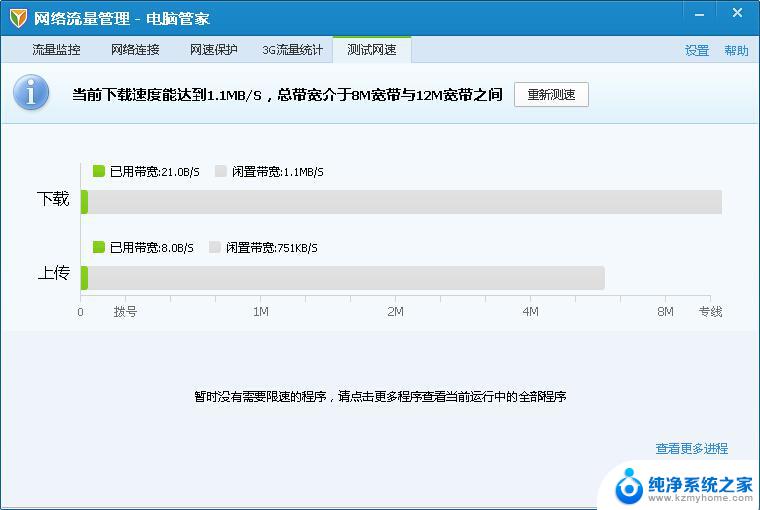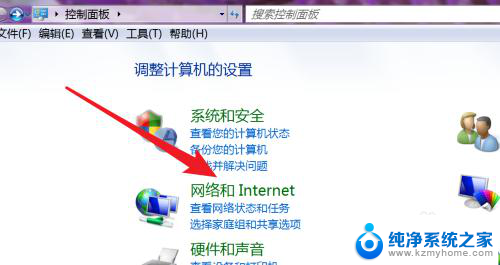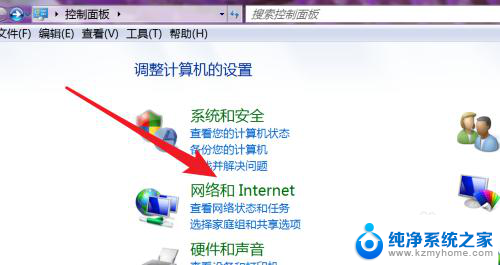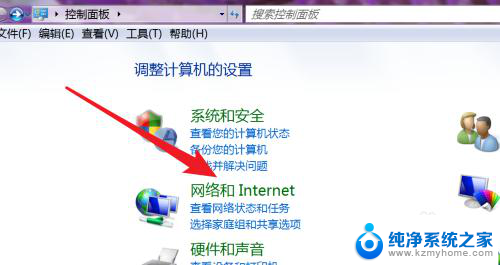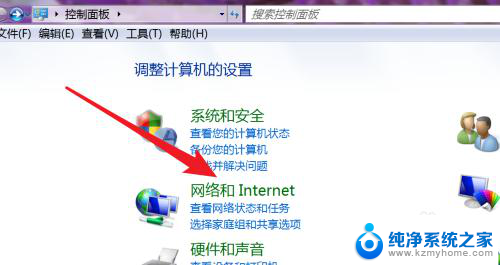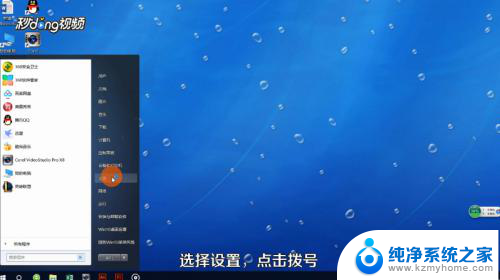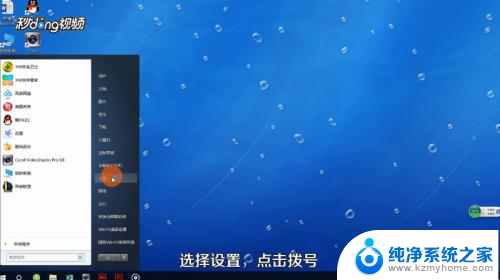电脑宽带连接已断开怎么解决 宽带连接老是不稳定
更新时间:2024-01-16 09:07:31作者:xiaoliu
宽带连接的不稳定问题是许多人在使用电脑上网时经常遇到的困扰,当我们在重要的工作中或者正准备观看电影时,突然发现宽带连接已经断开,这种情况常常令人感到沮丧和头疼。我们并不必过于担心,因为有一些简单的方法可以帮助我们解决这个问题。在本文中我们将分享一些有效的解决方法,帮助您稳定宽带连接,确保您的网络体验更加顺畅。
具体方法:
1.先打开电脑,点击开始,点击设置;
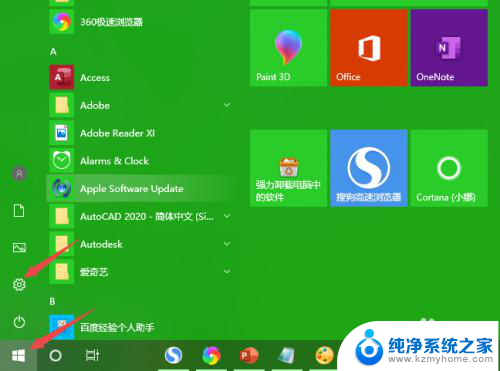
2.然后点击网络和Internet;
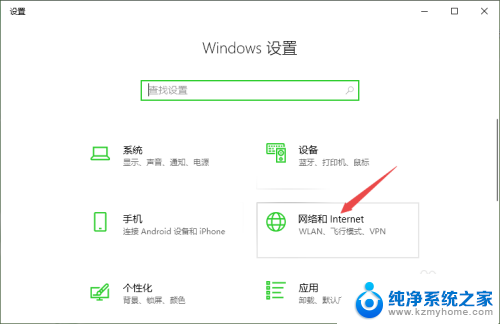
3.之后点击更改适配器选项;
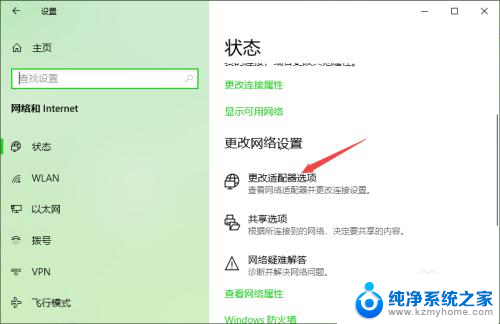
4.然后右击宽带连接,选择属性;
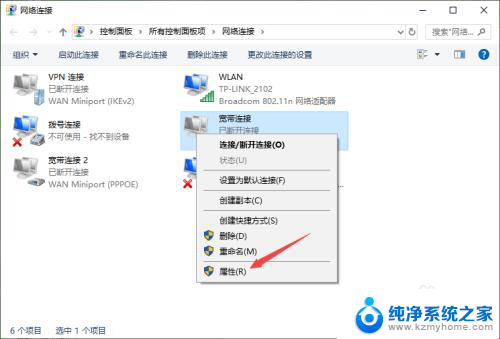
5.之后点击配置;
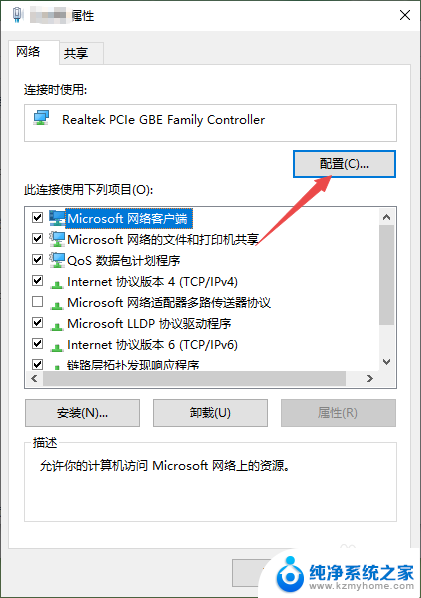
6.然后点击电源管理,之后将允许计算机关闭此设备以节约电源的勾选给点击取消掉;
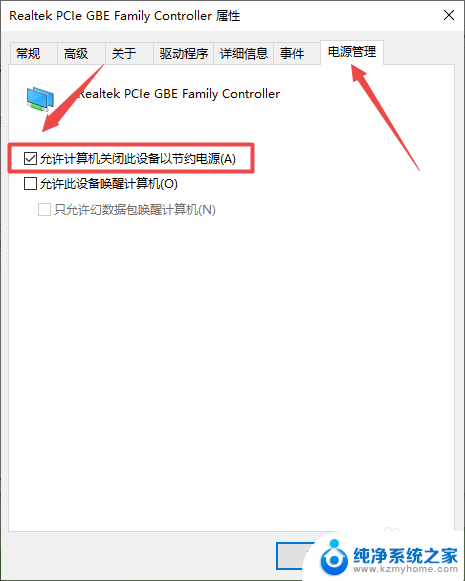
7.最后,点击确定即可。
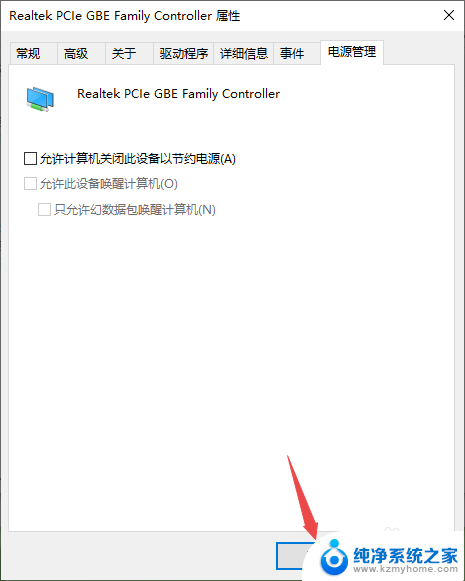
8.总结:
1、点击开始,点击设置。
2、点击网络和Internet。
3、点击更改适配器选项。
4、右击宽带连接,选择属性。
5、点击配置。
6、点击电源管理,将允许计算机关闭此设备以节约电源的勾选给点击取消掉。
7、点击确定即可。
以上就是电脑宽带连接已断开怎么解决的全部内容,有出现这种现象的朋友可以尝试根据以上方法来解决,希望能够对大家有所帮助。